Excel表格在多个单元格中快速录入相同内容的方法教程
2023-07-10 11:14:18作者:极光下载站
excel表格是一款非常好用的数据处理软件,很多小伙伴在需要编辑和处理数据时都会首先选择使用该软件。如果我们需要在Excel表格的多个单元格汇总输入相同内容,小伙伴们知道具体该如何进行操作吗,其实操作方法是非常简单的,小编这里为小伙伴们分享两种比较常用的操作方法,步骤都是非常简单的,小伙伴们可以打开自己的软件后一起动手操作起来,看看两种方法操作起来有什么不同之处。如果小伙伴们还没有office软件,可以在文末处下载。接下来,小编就来和小伙伴们分享具体的操作步骤了,有需要或者是有兴趣了解的小伙伴们快来和小编一起往下看看吧!
操作步骤
第一步:方法1.双击打开Excel表格,按住Ctrl键的同时依次点击选中需要的单元格,如果是连续区域可以点击选中第一个单元格后,按住shift键点击最有一个单元格,快速选中连续区域;
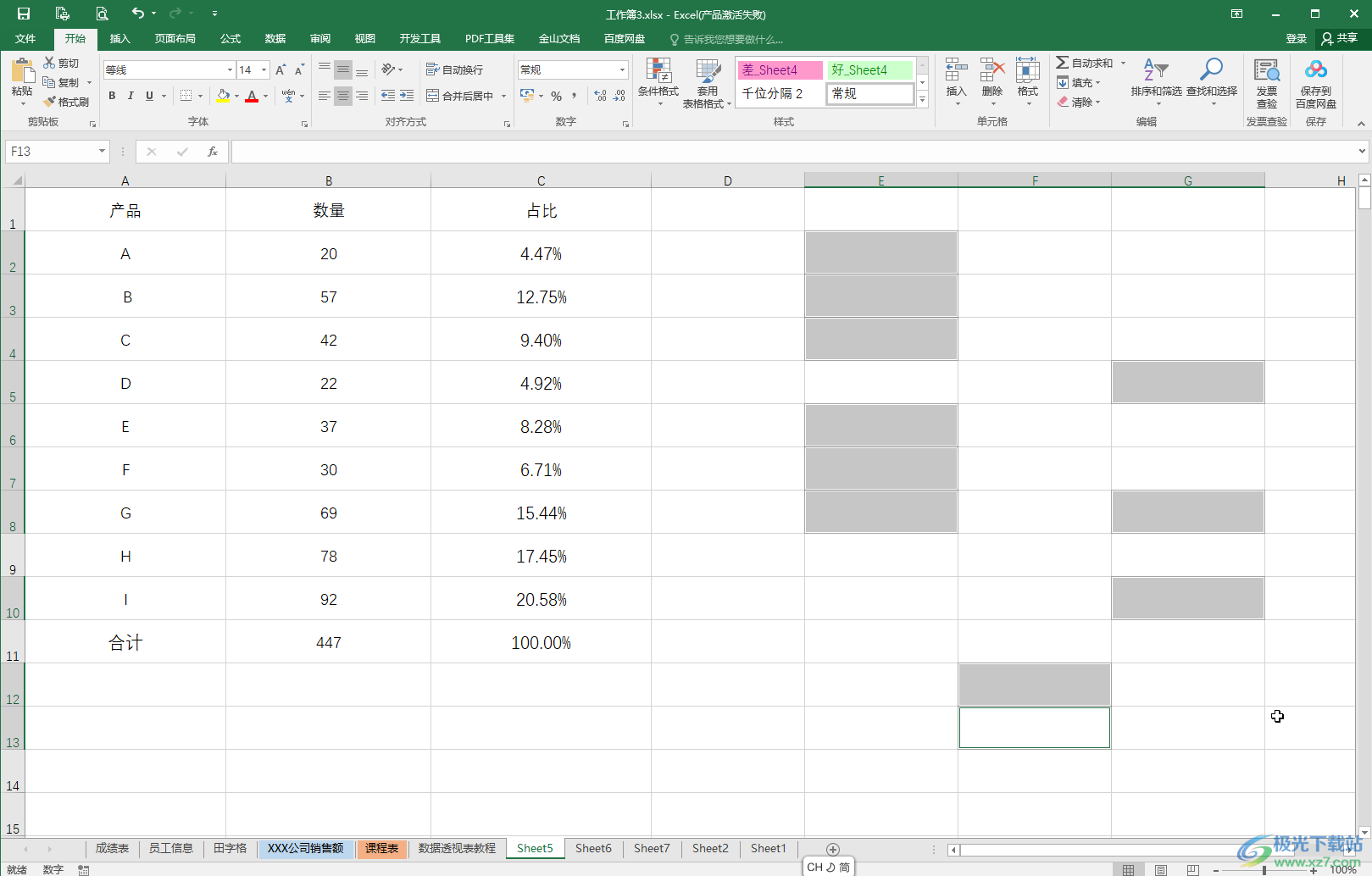
第二步:选中多个单元格后,不要动鼠标,直接在键盘中输入需要的内容,比如我们这里输入“举例内容”;
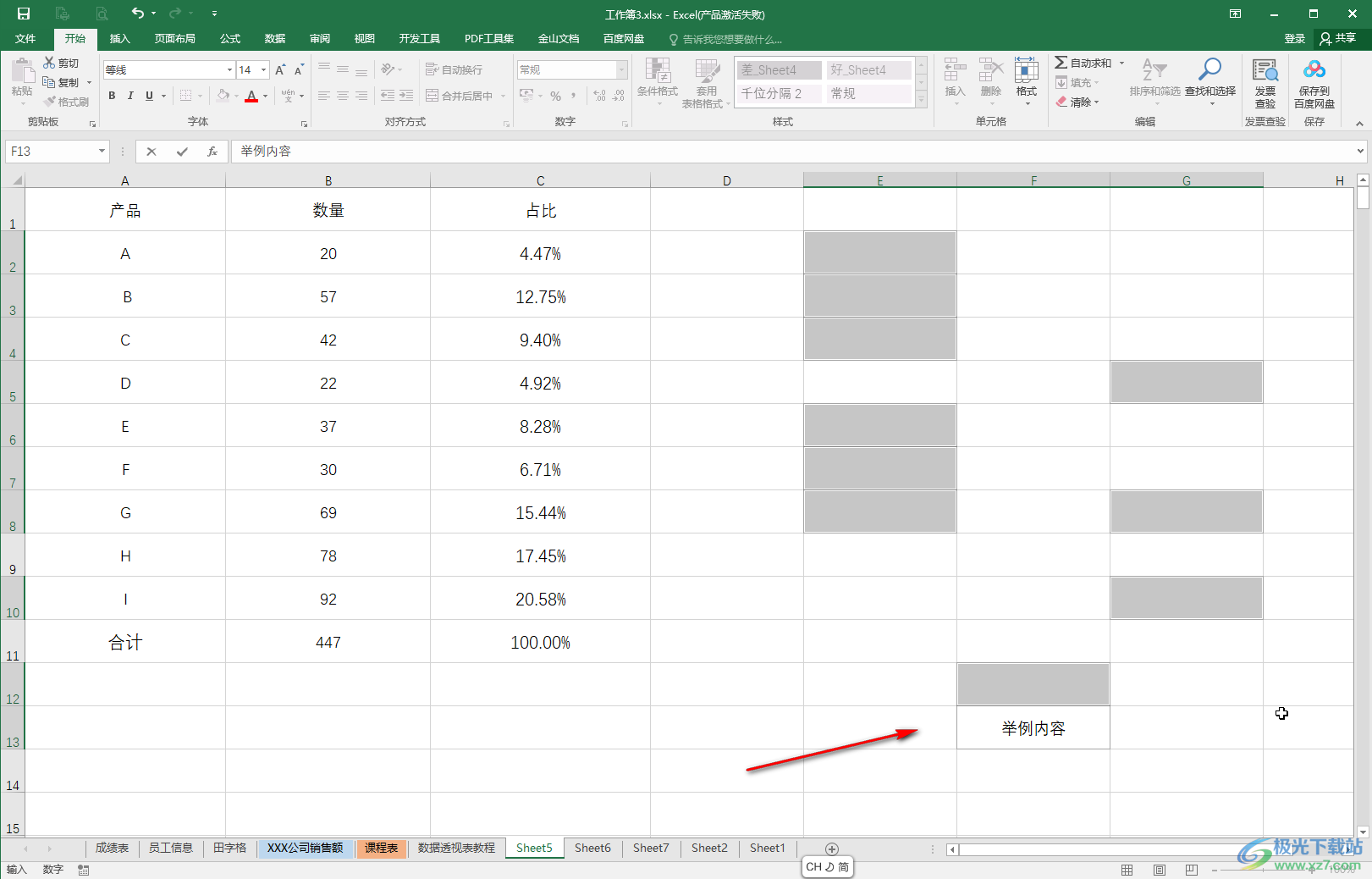
第三步:按ctrl+enter键就可以快速填充到选中的单元格中了;
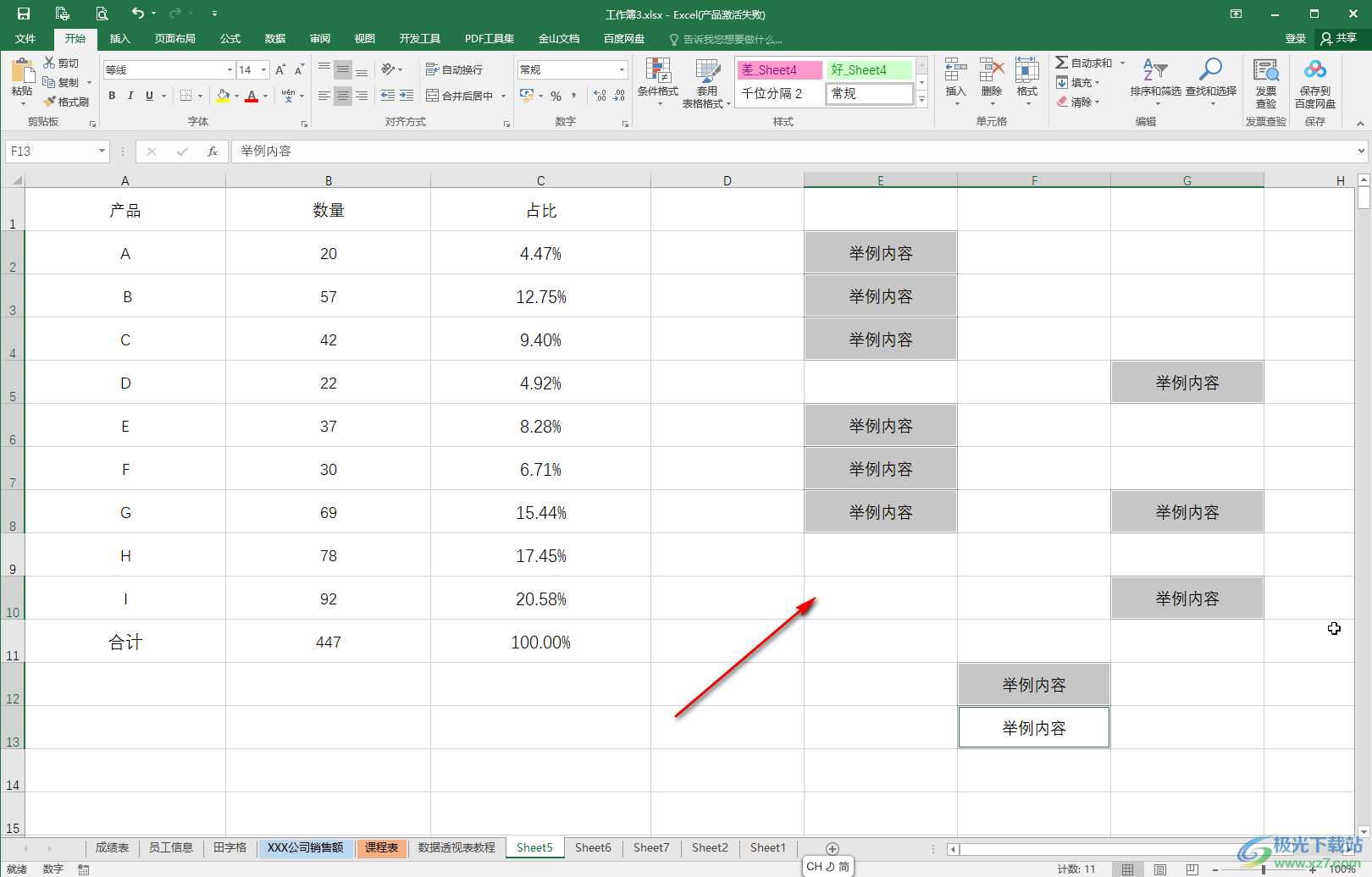
第四步:方法2.在需要的第一个单元格中手动输入内容,点击选中该单元格,将鼠标悬停到右下角的小方块上,变成如图所的黑色实心加号;
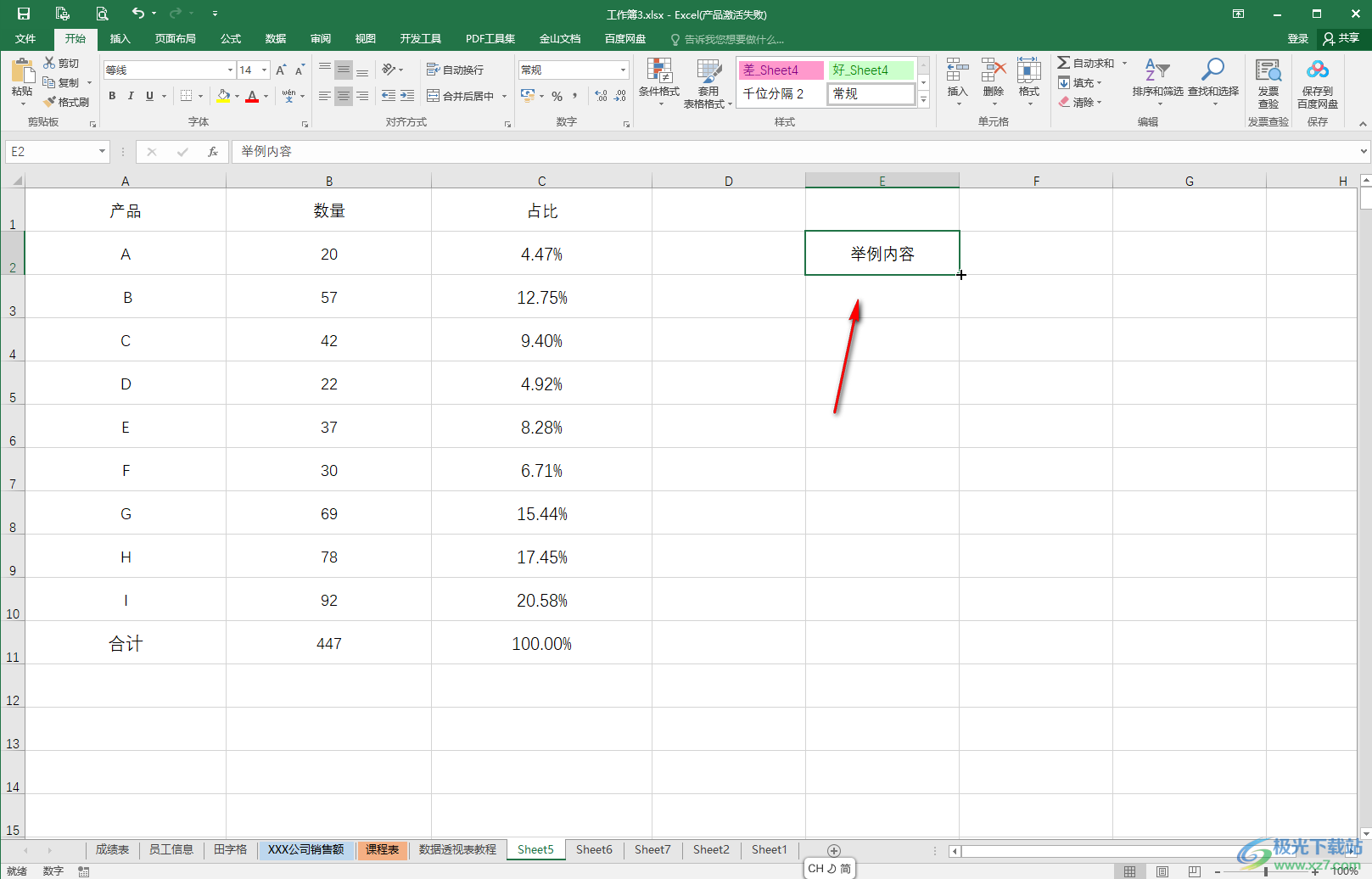
第五步:使用鼠标左键往下拖动,点击自动出现的图标后点击“复制单元格”就可以批量填充了。
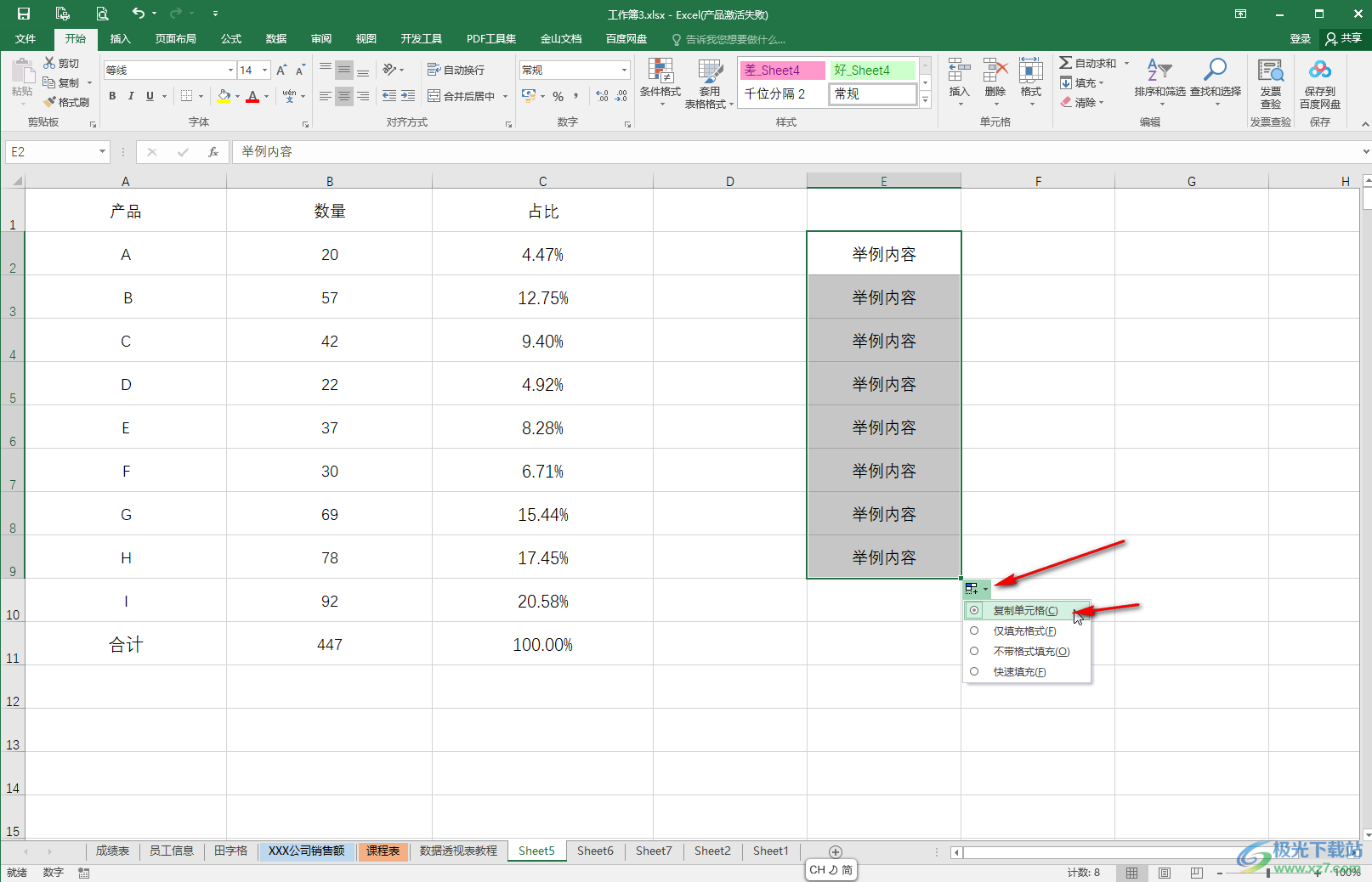
以上就是Excel表格中批量输入相同内容的方法教程的全部内容了。以上两种方法操作起来都是非常简单的,小伙伴们可以打开自己的软件后一起动手操作起来,看看效果。
